Cara Membuat Channel Telegram – Channel atau Saluran Telegram merupakan salah satu fitur yang di luncurkan Telegram.org yang mempunyai manfaat luar biasa bagi penggunanya. Channel dapat digunakan sebagai saluran untuk berbagi file kepada pelanggan saluran tersebut dalam ukuran besar.
Channel juga banyak dimanfaatkan oleh para pebisnis online. Dimana para pelaku bisnis online dapat mempromosikan barang dagangan atau jasanya. Selain itu, Channel juga dapat digunakan untuk menyimpan file atau foto-foto. Karena menyimpan file di Channel Telegram tidak membutuhkan memori penyimpanan internal Smartphone.
Lalu bagaimana cara membuat saluran Telegram di Android, iOS maupun PC? Kali ini Im3buzz sudah berhasil merangkum bagaimana caranya bikin saluran Telegram dengan mudah dan simpel. Bagi anda juga yang ingin mengetahui caranya membuat grup Telegram, Im3buzz sudah merangkum bagaimana CARA MEMBUAT GRUP TELEGRAM.
Nah, untuk membuat Channel syarat utama yang dibutuhkan adalah mempunyai akun Telegram aktif dan dapat diakses oleh anda. Silahkan simak rangkuman nya di bawah ini.
Cara Membuat Channel Telegram di Android dan iOS
Pada HP Android dan iOS untuk membuat Channel di Telegram versi baru kurang lebih langkahnya sama, hanya saja yang membedakan tampilan nya.
Tutorial membuat Channel di Telegram Android dan iPhone adalah sebagai berikut :
1. Buka Aplikasi Telegram
Jalankan aplikasi Telegram pada Smartphone anda.
Untuk Android dapat di download di Google PlayStore.
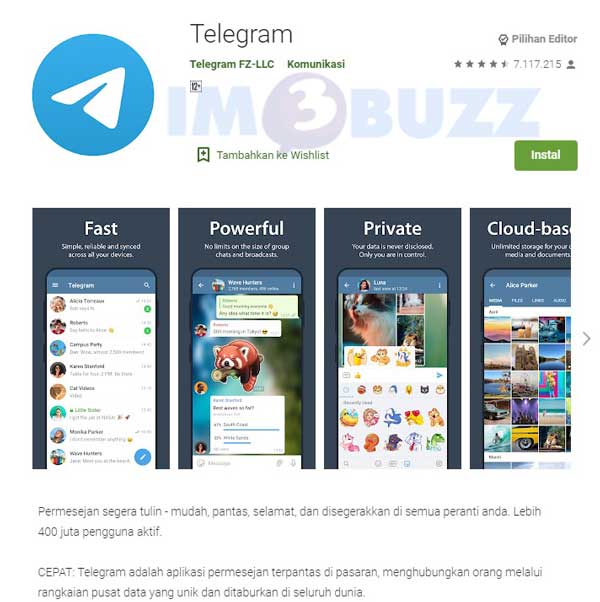
Untuk iOS dapat di download di App Store.
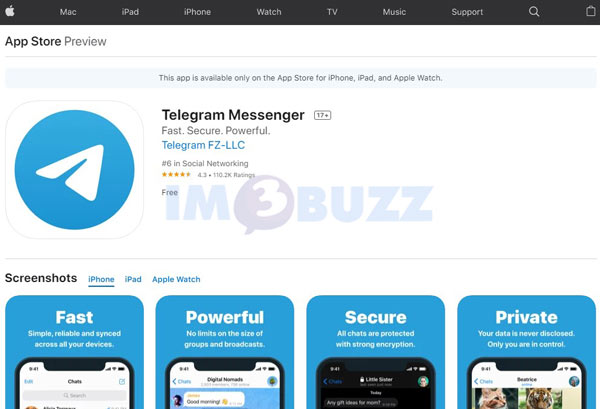
2. Tap Ikon Pensil
Tap Ikon Pensil di pojok kanan bawah untuk memulai membuat Channel.
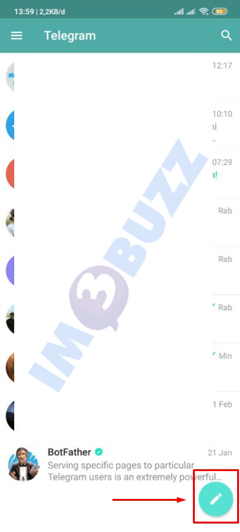
3. Pilih Channel Baru
Dalam tampilan ini silahkan pilih Channel Baru.
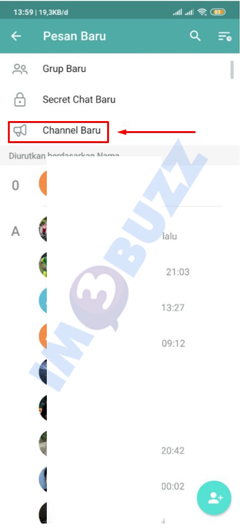
4. Isi Profil Channel
Pada menu ini anda diminta untuk mengisi Nama, Deskripsi dan mengubah Foto Profil Channel yang akan anda buat.
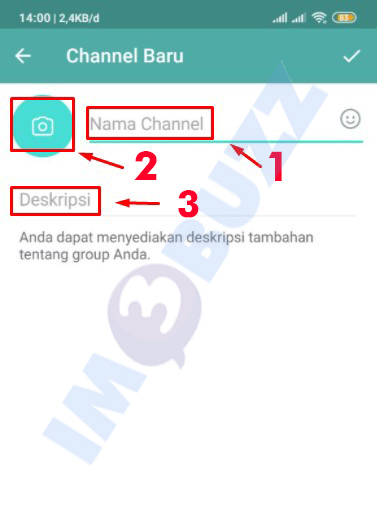
5. Tap Ikon Centang
Jika Profil Channel sudah di atur, Tap Ikon Centang di pojok kanan atas.
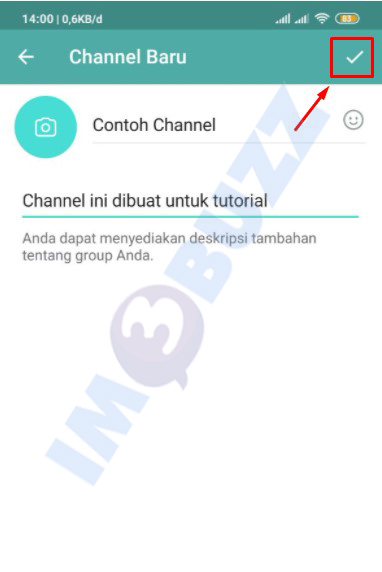
6. Pilih Tipe Channel
Selanjutnya silahkan pilih Tipe Channel. Jika anda memilih Tipe Channel Publik berarti Channel yang anda buat dapat ditemukan di pencarian dan siapa saja dapat bergabung dengan Channel anda.
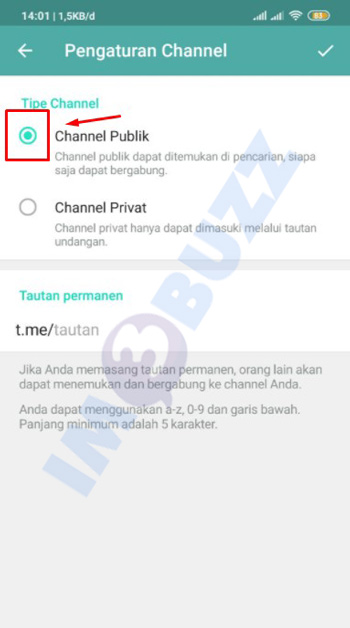
Sedangkan jika memilih Tipe Channel Privat berarti Channel hanya dapat dimasuki melalui tautan undangan yang dapat anda share link nya.
7. Isi Tautan Permanen
Ini berfungsi sebagai Link akun Saluran anda dan digunakan untuk cara mencari akun Saluran Telegram anda menggunakan Link.
Jika tautan permanen yang dibuat sudah dipakai pengguna lain, anda harus membuat tautan permanen lagi yang lain. Perhatikan contoh gambar dibawah ini adalah tentang tautan yang sudah dipakai orang lain dan tautan yang belum dipakai orang lain.
Contoh Tautan Permanen tidak tersedia untuk digunakan :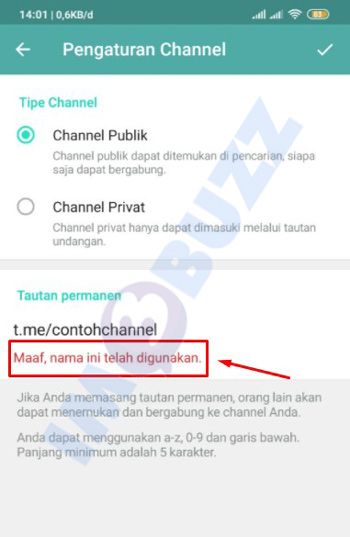
Contoh Tautan Permanen tersedia untuk digunakan :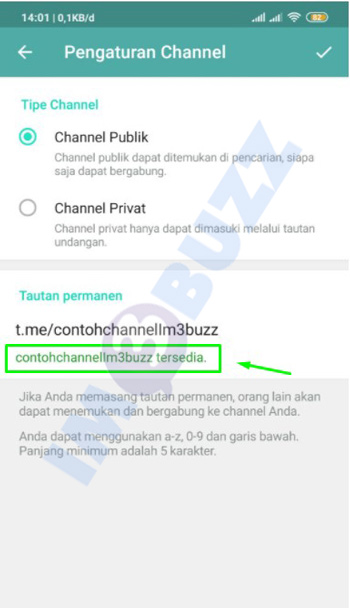
8. Tap Ikon Centang
Setelah anda berhasil membuat Tautan permanen, lanjutkan dengan Tap Ikon Centang di pojok kanan atas.
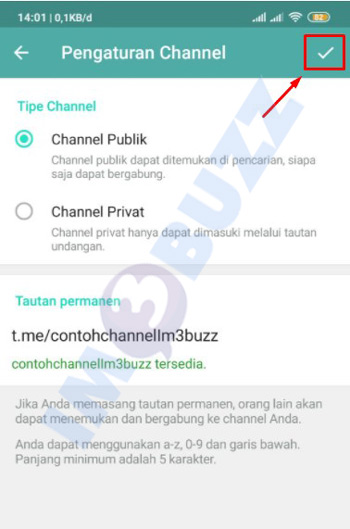
9. Tap Tanda Panah
Pada menu ini anda diminta untuk menambahkan pelanggan atau anggota yang akan dimasukkan ke dalam Channel. Kemudian Tap Tanda Panah di pojok kanan bawah.
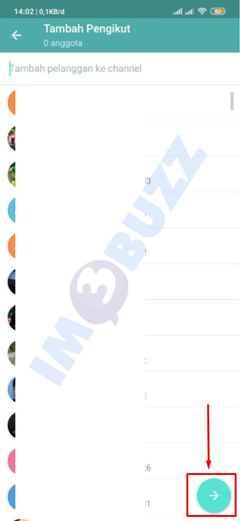
10. Selesai
Akun Saluran Telegram anda berhasil dibuat.
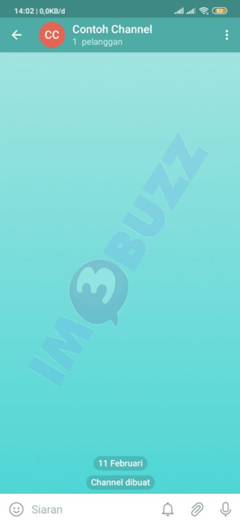
Bagaimana, simpel kan?
Cara Membuat Channel Telegram Di PC atau Laptop
Cara Membuat Saluran Telegram di PC langkahnya sebenarnya sama saja dengan Cara membuat Saluran Telegram di Android atau iOS. Yaitu melalui ikon Garis Tiga Vertikal pada tampilan utama Telegram.
Tutorial membuat Channel di Telegram desktop adalah sebagai berikut :
1. Buka Telegram Desktop
Telegram Desktop dapat di download di desktop.telegram.org
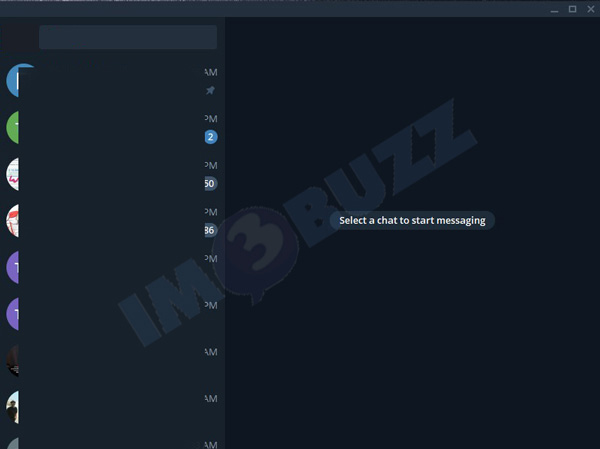
2. Klik Garis Tiga Vertikal
Klik Garis Tiga Vertikal di pojok kiri atas pada menu Telegram Desktop.
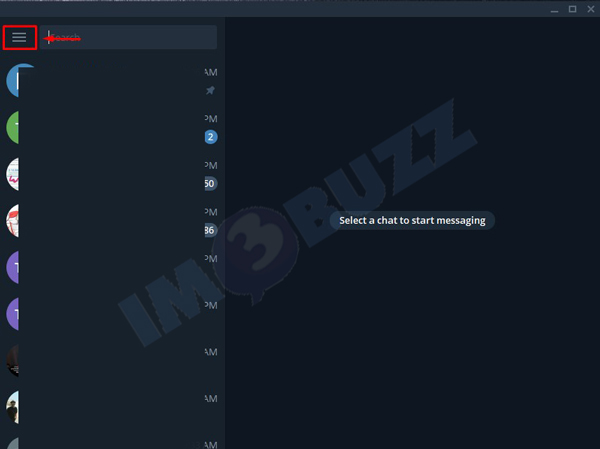
3. Klik New Channel
Klik New Channel untuk memulai membuat Saluran Telegram Desktop.
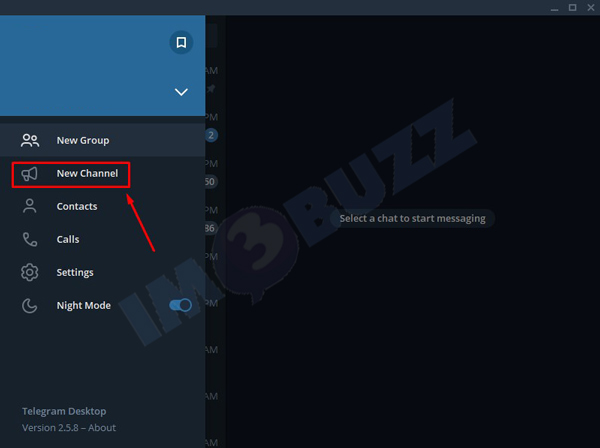
4. Atur Profil Channel
Pada menu tampilan ini, silahkan isi Nama, Deskripsi dan atur Foto Profil Channel Telegram Desktop.
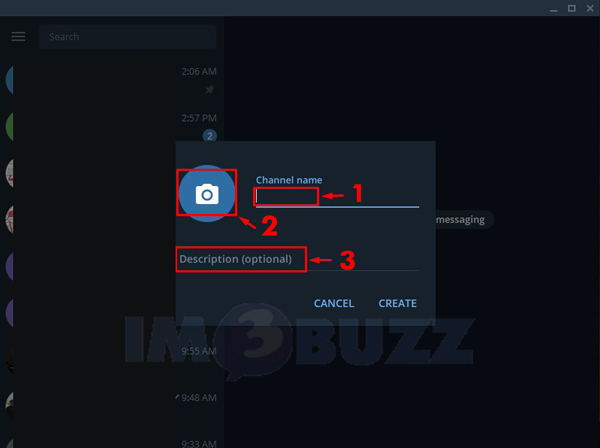
5. Klik Create
Jika sudah selesai mengatur profil Channel klik Create.
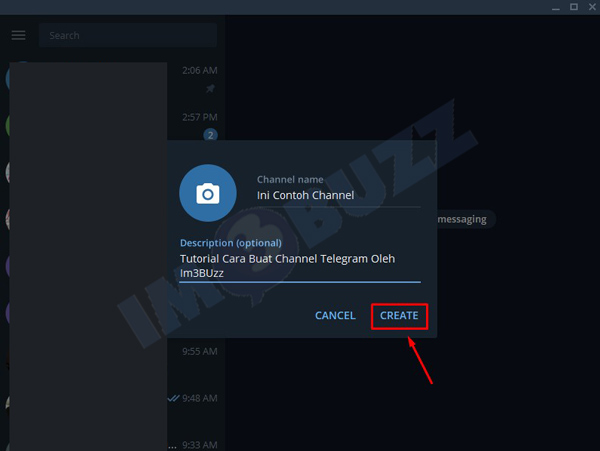
6. Pilih Tipe Channel
Pada tampilan ini ada dua opsi tipe Channel yang ada, yaitu Public Channel dan Private Channel. Silahkan pilih sesuai yang anda inginkan.
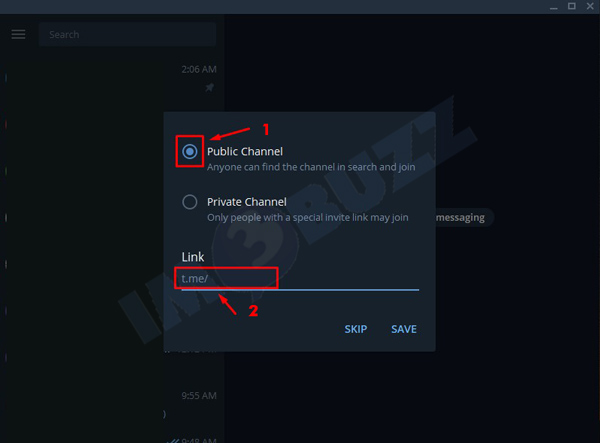
7. Klik Save
Setelah anda memilih tipe Saluran Telegram, klik Save untuk menyimpan pilihan tipe Channel.
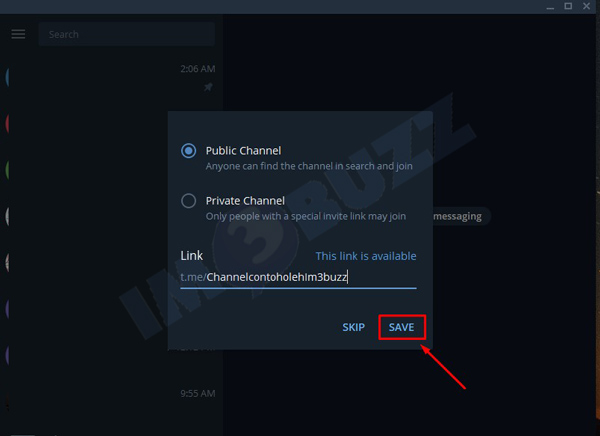
8. Tambah Pelanggan Channel
Pada tahap ini silahkan pilih anggota untuk dimasukkan ke Channel anda lalu klik Add atau lewati tahap ini dengan klik Skip.
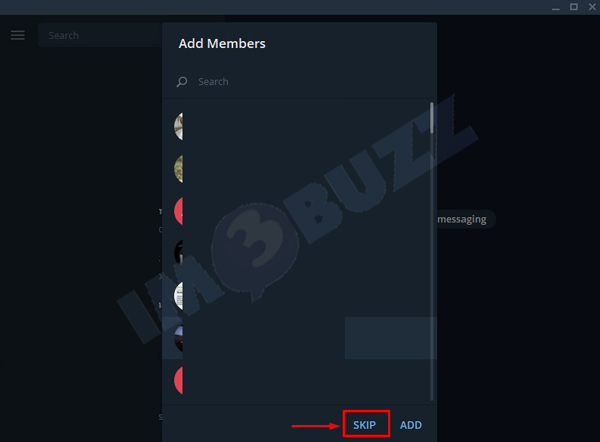
9. Selesai
Channel Telegram berhasil di buat menggunakan PC atau Laptop.
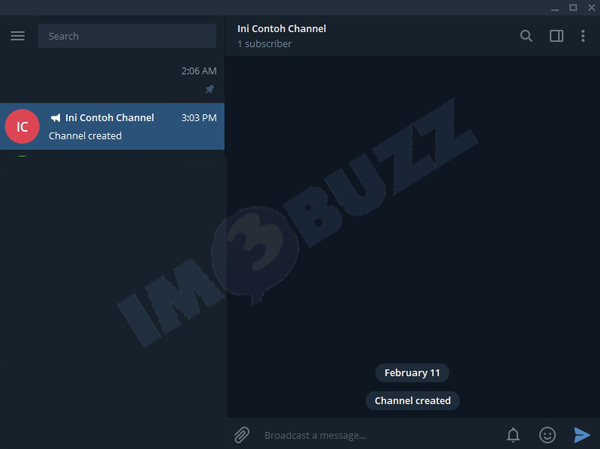
Itulah cara membuat Channel Telegram di PC atau Laptop yang Im3buzz rangkum. Apakah masih ada yang mengalami kendala dalam pembuatan Channel di Perangkat PC atau Laptop? silahkan tulis komentar dibawah, siapa tahu admin Im3buzz dapat memberikan solusinya.
FAQ
Iya.
Pastikan Tautan yang anda buat belum digunakan oleh orang lain.
Akhir Kata
Itulah cara membuat Channel Telegram untuk Android, iOS dan PC yang dapat im3buzz rangkum. Dapat Im3buzz simpulkan, bahwa untuk membuat Saluran Telegram hanya membutuhkan akun Telegram dan dapat diakses oleh anda. Dan mempunyai koneksi internet.
Sekian artikel kali ini yang Im3buzz rangkum tentang cara membuat saluran telegram. Mohon maaf jika ada kesalahan dalam penulisan. Tinggalkan komentar anda untuk dapat menjadi evaluasi admin agar Im3buzz dapat terus berkembang. Terima kasih sudah mengunjungi im3buzz.id, sampai jumpa di artikel selanjutnya.